После установки флага Сохранять разорванные отношения в настройках среды, при удалении элементов открывается окно, в котором в виде списка будут отображены все элементы, которые имеют связь с удаляемым элементом. В начале каждой строки можно установить/убрать флаг, для того чтобы сохранить/удалить связь между отдельными элементами, заменив ее на разорванную связь. Также можно разом установить флаги на весь список нажав на кнопку Выделить все или уже убрать нажав на кнопку Снять выделение.
Вид окна:
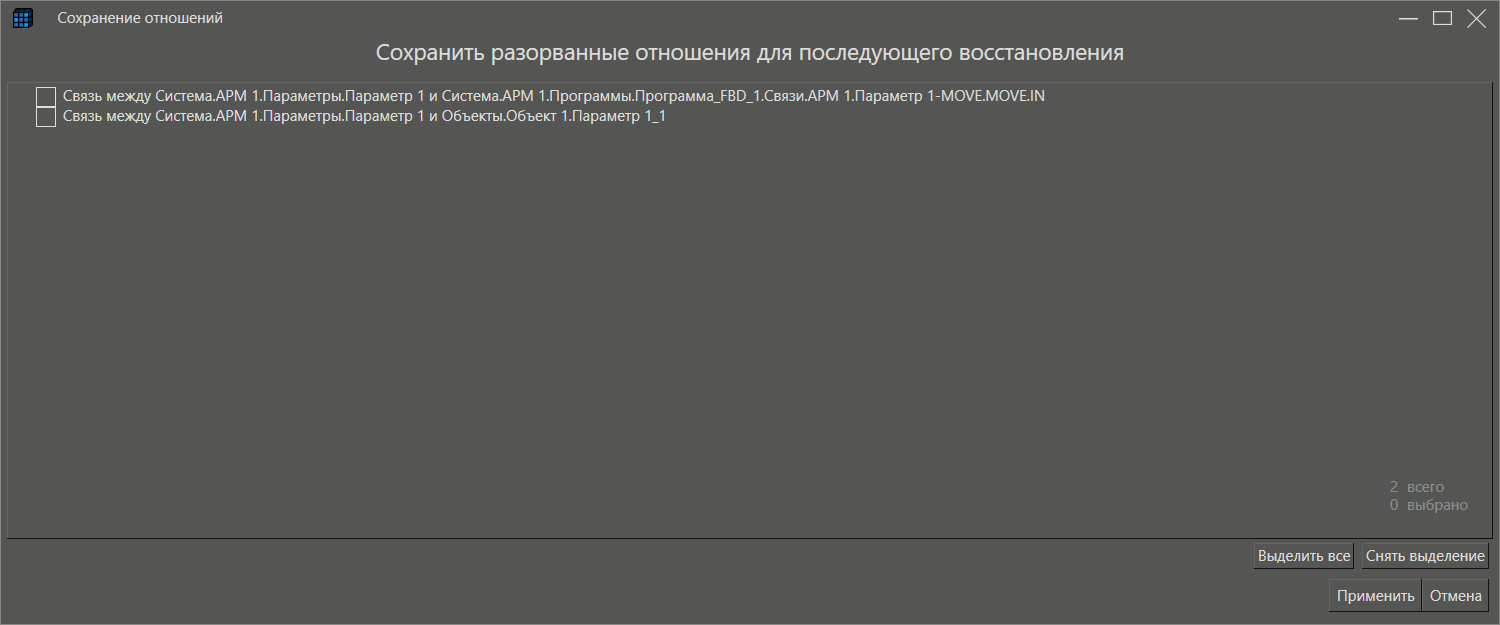
Список сохраняемых связей:
•Связи из схем FBD-диаграмм к удаленному параметру, тегу или каналу (как на чтение, так и на запись)
•Связи на чтение из удаляемого параметра, тега или каналу к параметру программы
•Связи на чтение из удаляемого параметра, тега или канала к другому параметру, тегу или каналу
После удаления элемента, активные связи заменяются на разорванные связи. В дереве объекта или в окне редактирования FBD-диаграмм оборванные связи перекрашиваются в желтый цвет.
Вид разорванной связи в редакторе FBD-диаграмм:
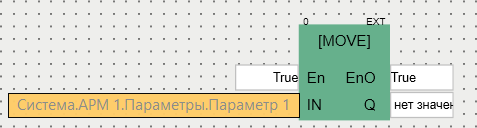
Вид разорванной связи на клеммнике программы:

Вид разорванной связи в дереве проекта:
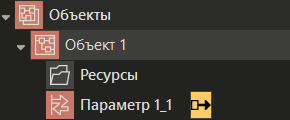
После восстановления удаленного элемента, при запуске компиляции проекта откроется окно ошибок проекта. В данном окне будет предложено восстановить удаленные связи.
Вид окна:
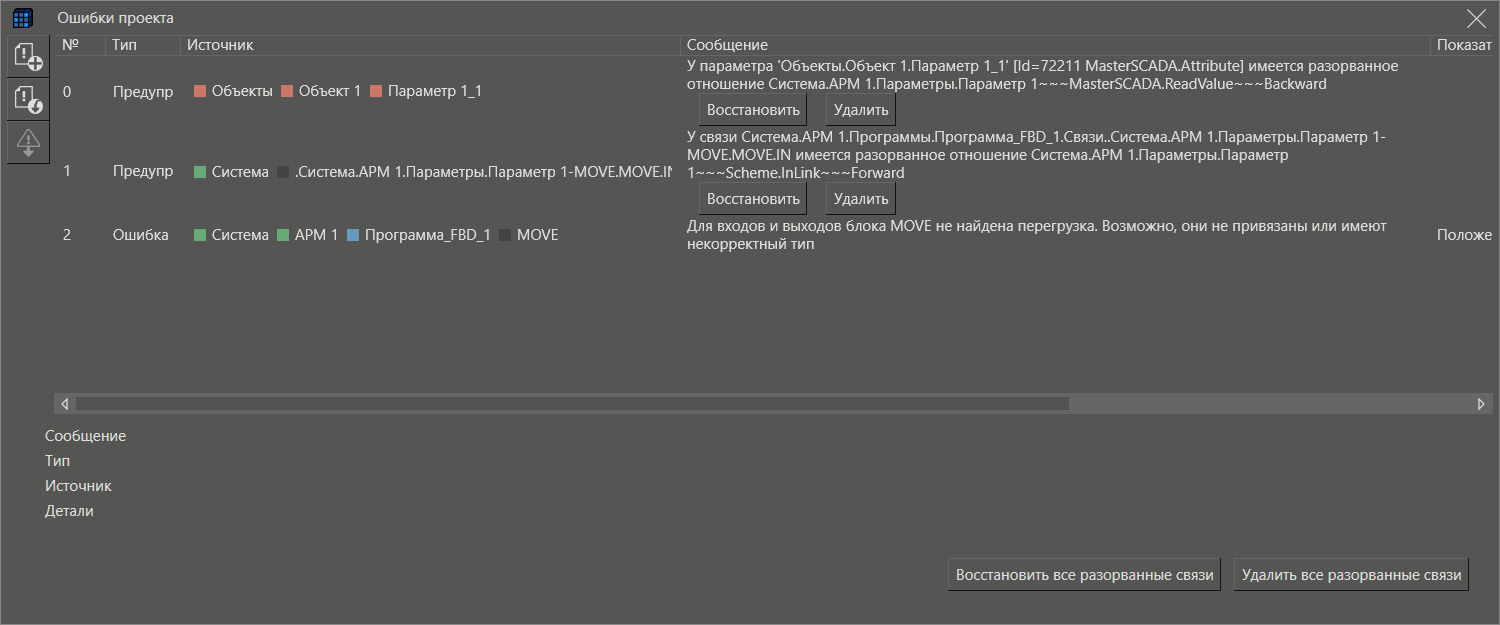
По нажатию кнопки Восстановить можно восстановить разорванную связь для определенного элемента или можно нажать на кнопку Восстановить все разорванные связи для восстановления всех разорванных связей. Также, при желании можно удалить определенные разорванные связи или уже удалить все разорванные связи разом нажав на кнопку Удалить все разорванные связи.
Если нужно удалить разорванную связь до компиляции проекта, то можно воспользоваться типовой операцией Разорвать связь:

Смотрите также: